css实现圆形头像裁剪最直接的方式是使用border-radius: 50%,适用于简单圆形需求,而clip-path则提供更灵活的异形裁剪能力。1. border-radius方法通过设置元素角半径为50%形成圆形,需配合object-fit: cover确保图片不失真,兼容性好,实现简单;2. clip-path方法使用circle()函数实现圆形裁剪,支持更复杂形状,但兼容性稍差,需考虑降级方案。两者均可实现圆形头像效果,选择取决于具体需求和兼容性考量。
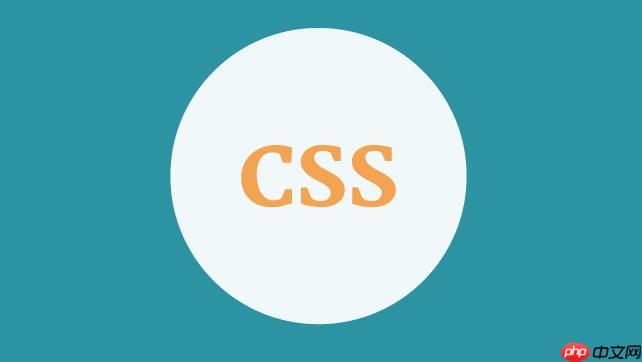
CSS实现圆形头像裁剪,最直接的方式是利用border-radius属性将其设置为50%,这适用于简单的圆形需求。而当需要更灵活的异形裁剪时,clip-path则能提供更强大的自定义能力,可以裁剪出各种复杂的形状,当然也包括圆形。
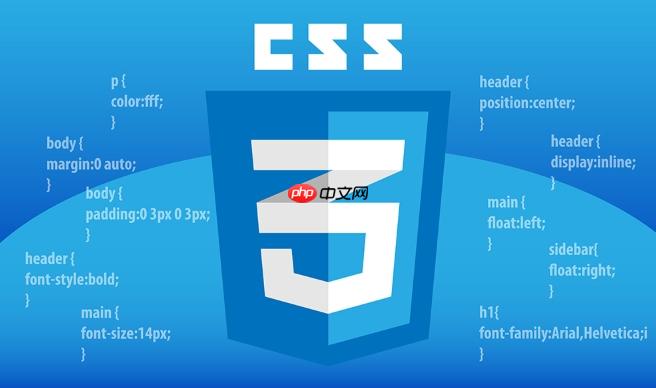
解决方案
要实现圆形头像裁剪,我们通常会用到两种主要的CSS技术:border-radius和clip-path。
使用 border-radius 实现圆形裁剪:
这是最常见也最简单的方法。它通过将元素的四个角半径设置为其宽度或高度的一半(即50%),从而形成一个圆形。为了确保图片在圆形容器中不失真,尤其当原始图片不是正方形时,通常会配合object-fit: cover;来使用。

HTML 示例:
立即学习“前端免费学习笔记(深入)”;
@@##@@
CSS 示例:
![]()
.avatar-border-radius {
width: 100px; /* 定义宽度 */
height: 100px; /* 定义高度,通常与宽度相同以确保是正方形 */
border-radius: 50%; /* 关键:将边框半径设置为50% */
object-fit: cover; /* 确保图片填充整个区域并裁剪多余部分,避免拉伸 */
display: block; /* 确保图片是块级元素,便于布局 */
}
使用 clip-path 实现圆形裁剪:clip-path 属性允许你通过指定一个路径来裁剪元素,路径可以是圆形、椭圆、多边形、SVG路径等。对于圆形裁剪,我们可以使用 circle() 函数。
HTML 示例:
立即学习“前端免费学习笔记(深入)”;
@@##@@
CSS 示例:
.avatar-clip-path {
width: 100px;
height: 100px;
/* 关键:使用clip-path的circle()函数裁剪为圆形 */
/* circle(半径 at X Y) - 50%表示半径是元素尺寸的50%,50% 50%表示圆心在元素中心 */
clip-path: circle(50% at 50% 50%);
object-fit: cover; /* 同样需要确保图片填充和裁剪 */
display: block;
}
两种方法都能达到圆形裁剪的效果。选择哪种,往往取决于具体需求和对浏览器兼容性的考量。
border-radius实现圆形裁剪的优势与局限性
从我个人的经验来看,border-radius在实现圆形裁剪上,它的优势是显而易见的。首先,它的语法极其简洁明了,一眼就能看出是做什么的。一行border-radius: 50%;基本就搞定了,这对于快速开发或者项目对CSS代码量有要求时非常友好。其次,也是最重要的一点,它的浏览器兼容性几乎是完美的。你不用担心老旧浏览器不支持,这让它成为了一个非常“安全”的选择。性能方面,因为只是简单的圆角渲染,开销微乎其微。
不过,border-radius也不是万能的。它的局限性在于,它只能处理“圆角”这个概念,所以只能生成圆形或椭圆形。如果你想裁剪成星形、心形或者其他不规则形状,border-radius就无能为力了。而且,它只是视觉上的圆角,元素的实际盒模型边界依然是矩形。一个常见的坑是,如果你的图片不是正方形,直接设置border-radius: 50%;会导致图片被压扁或拉伸成椭圆,这时候就必须配合object-fit: cover;或object-fit: contain;来处理图片内容,确保其在圆形区域内的显示效果是正确的。
clip-path实现圆形裁剪的独特之处与兼容性考量
clip-path就显得“高大上”一些了,它不仅仅能裁剪圆形,还能裁剪出各种你想象得到的复杂形状,比如多边形(polygon())、椭圆(ellipse()),甚至可以通过SVG路径(url())实现任意形状的裁剪。这种灵活性是border-radius望尘莫及的。对于圆形裁剪,clip-path: circle(50% at 50% 50%);也同样直观,它明确地定义了一个圆的半径和圆心位置。它裁剪的是元素的实际渲染区域,而不是仅仅改变边角形状。
然而,clip-path的独特之处也带来了一些兼容性上的考量。虽然现代浏览器(Chrome, Firefox, Edge, Safari)对它的支持已经相当好,但如果你需要支持一些非常老的浏览器,比如IE系列,那clip-path就完全无法使用了。在这种情况下,你就需要考虑提供一个降级方案(fallback),例如,对于不支持clip-path的浏览器,让头像显示为方形或者使用border-radius的圆形。
在实际项目中,我有时会用@supports规则来检测浏览器是否支持clip-path,然后提供不同的样式。这虽然增加了一些代码量,但能确保在不同环境下都有一个可接受的显示效果。
.avatar-container {
width: 100px;
height: 100px;
overflow: hidden; /* 确保超出部分被隐藏,作为clip-path的备用方案 */
border-radius: 50%; /* 作为不支持clip-path时的备用圆形 */
}
/* 只有支持clip-path的浏览器才会应用此样式 */
@supports (clip-path: circle(50%)) {
.avatar-container {
border-radius: 0; /* 如果支持clip-path,则取消border-radius,完全由clip-path控制 */
clip-path: circle(50% at 50% 50%);
}
}
上面这个例子只是一个思路,具体实现时,可能需要将img标签放在一个div容器中,然后对容器进行裁剪。
结合使用场景:何时选择border-radius,何时倾向clip-path?
说实话,大多数时候,我还是会先考虑border-radius。它就像老朋友,稳定可靠,而且对于仅仅需要一个圆形头像的需求来说,它已经足够了。如果项目对兼容性要求极高,或者仅仅是想快速实现一个圆形,border-radius无疑是首选。它的实现成本最低,效果也最稳定。
但如果项目设计中,未来可能会出现更多异形裁剪的需求,或者页面上已经大量使用了clip-path来实现其他复杂图形,那么引入clip-path来裁剪圆形头像就顺理成章了。毕竟,统一技术栈能省不少心,避免后期维护时出现多种实现方式混杂的局面。比如,如果我一开始就知道头像可能会变成六边形,那从一开始就用clip-path,后续修改就非常方便,只需要改一下circle()为polygon()即可。
另外,如果你正在构建一个高度定制化的UI库或者组件,并且希望提供极致的灵活性,那么clip-path的潜力就更大。它允许开发者在不修改HTML结构的前提下,通过CSS轻松切换各种形状。
总的来说,如果只是一个简单的圆形,border-radius是我的默认选择。但如果对未来可扩展性有预期,或者需要实现更酷炫的非圆形效果,那我会毫不犹豫地投入clip-path的怀抱。无论选择哪种,别忘了object-fit: cover;这个小帮手,它能确保你的图片在裁剪后依然保持美观,避免出现不自然的拉伸或变形。

![]()




































暂无评论内容